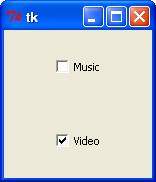Checkbutton
Checkbutton小部件用于向用户显示许多选项作为切换按钮。 然后,用户可以通过单击与每个选项对应的按钮来选择一个或多个选项。
您还可以显示图像来代替文本。
语法 (Syntax)
以下是创建此小部件的简单语法 -
w = Checkbutton ( master, option, ... )
参数 (Parameters)
master - 这表示父窗口。
options - 以下是此小部件最常用的选项列表。 这些选项可用作以逗号分隔的键值对。
| Sr.No. | 选项和说明 |
|---|---|
| 1 | activebackground 检查按钮位于光标下时的背景颜色。 |
| 2 | activeforeground 检查按钮位于光标下时的前景色。 |
| 3 | bg 标签和指示器后面显示的正常背景颜色。 |
| 4 | bitmap 在按钮上显示单色图像。 |
| 5 | bd 指标周围边框的大小。 默认值为2像素。 |
| 6 | command 每次用户更改此检查按钮的状态时调用的过程。 |
| 7 | cursor 如果将此选项设置为光标名称( arrow, dot etc. ),则鼠标光标将在检查按钮上方时更改为该模式。 |
| 8 | disabledforeground 用于呈现禁用的复选按钮文本的前景色。 默认值是默认前景色的点画版本。 |
| 9 | font 用于文本的字体。 |
| 10 | fg 用于呈现文本的颜色。 |
| 11 | height 检查按钮上的文本行数。 默认值为1。 |
| 12 | highlightcolor 当检查按钮具有焦点时,焦点的颜色会突出显示。 |
| 13 | image 在按钮上显示图形图像。 |
| 14 | justify 如果文本包含多行,则此选项控制文本的对齐方式:CENTER,LEFT或RIGHT。 |
| 15 | offvalue 通常,检查按钮的关联控制变量在清除(关闭)时将设置为0。 您可以通过将offvalue设置为该值来为off状态提供备用值。 |
| 16 | onvalue 通常,当设置(打开)时,检查按钮的关联控制变量将设置为1。 您可以通过将onvalue设置为该值来为on状态提供备用值。 |
| 17 | padx 在复选键和文本的左侧和右侧留出多少空间。 默认值为1像素。 |
| 18 | pady 在复选键和文本上方和下方留出多少空间。 默认值为1像素。 |
| 19 | relief 使用默认值rel = FLAT,检查按钮不会从其背景中脱颖而出。 您可以将此选项设置为任何其他样式 |
| 20 | selectcolor 设置时检查按钮的颜色。 默认为selectcolor =“red”。 |
| 21 | selectimage 如果将此选项设置为图像,则该图像将在设置时显示在复选框中。 |
| 22 | state 默认值为state = NORMAL,但您可以使用state = DISABLED使控件变灰并使其无响应。 如果光标当前位于检查按钮上,则状态为ACTIVE。 |
| 23 | text 复选框旁边显示的标签。 使用换行符(“\ n”)显示多行文本。 |
| 24 | underline 使用默认值-1时,文本标签的所有字符都没有下划线。 将此选项设置为文本中字符的索引(从零开始计算)以加下该字符的下划线。 |
| 25 | variable 跟踪检查按钮当前状态的控制变量。 通常,此变量是IntVar ,0表示已清除,1表示已设置,但请参阅上面的offvalue和onvalue选项。 |
| 26 | width 检查按钮的默认宽度由显示的图像或文本的大小决定。 您可以将此选项设置为多个字符,并且复选框将始终为该多个字符留出空间。 |
| 27 | wraplength 通常情况下,线条不会被包裹。 您可以将此选项设置为多个字符,并且所有行将被分成不超过该数字的片段。 |
方法 (Methods)
以下是此小部件的常用方法 -
| Sr.No. | 方法和描述 |
|---|---|
| 1 | deselect() 清除(关闭)检查按钮。 |
| 2 | flash() 在其活动颜色和正常颜色之间闪烁几次闪烁,但保留它的启动方式。 |
| 3 | invoke() 您可以调用此方法以获取在用户单击检查按钮以更改其状态时可能发生的相同操作。 |
| 4 | select() 设置(打开)检查按钮。 |
| 5 | toggle() 清除检查按钮(如果已设置),如果清除则设置它。 |
例子 (Example)
请亲自尝试以下示例 -
from Tkinter import *
import tkMessageBox
import Tkinter
top = Tkinter.Tk()
CheckVar1 = IntVar()
CheckVar2 = IntVar()
C1 = Checkbutton(top, text = "Music", variable = CheckVar1, \
onvalue = 1, offvalue = 0, height=5, \
width = 20)
C2 = Checkbutton(top, text = "Video", variable = CheckVar2, \
onvalue = 1, offvalue = 0, height=5, \
width = 20)
C1.pack()
C2.pack()
top.mainloop()
执行上述代码时,会产生以下结果 -